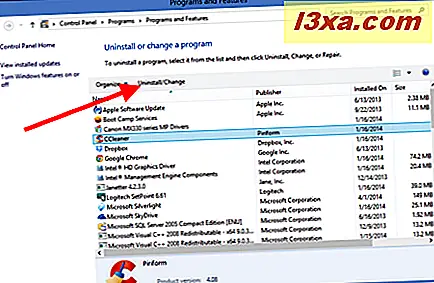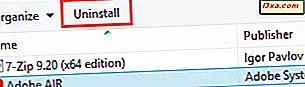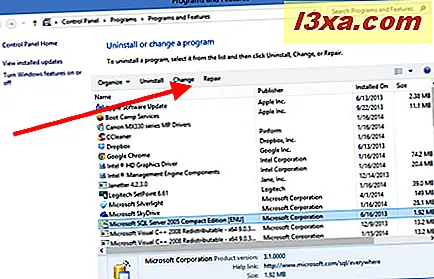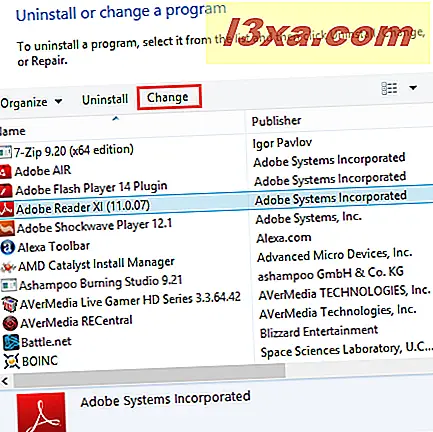Eftersom Microsoft fortsätter att göra ändringar och förbättringar av operativsystemen, måste användarna vänja sig på nya sätt att göra samma gamla saker. Från och med Windows Vista visade sig de välbekanta tilläggs- eller bortprogrammen från tidigare versioner försvinna. Det var inte riktigt borta, men Microsoft gav det ett helt nytt namn. Låt oss ta en titt på Windows 7 och Windows 8.1, lära dig var du hittar Lägg till eller ta bort program och hur det fungerar idag.
Så här lägger du till eller tar bort program i Windows 7 och Windows 8.1
I både Windows 7 och Windows 8.1 kan du hitta vad som var Lägg till eller ta bort program (nu kallade Program och funktioner ) i Kontrollpanelen . Kontrollpanelen ser ungefär ut i Windows 7 och Windows 8.1 och fungerar på samma sätt för båda operativsystemen. Det är därför vi kommer att använda endast skärmdumpar från Windows 8.1. Det finns inget behov av att ge dem också för Windows 7.
Här är en detaljerad handledning om hur man öppnar kontrollpanelen : 9 sätt att komma åt kontrollpanelen.
I kontrollpanelen kan du snabbt komma åt de gamla Lägg till eller ta bort program genom att klicka eller peka på länken "Avinstallera en program" som finns i avsnittet Program .

Ett annat sätt är att öppna kontrollpanelen och gå till "Program -> Program och funktioner" .
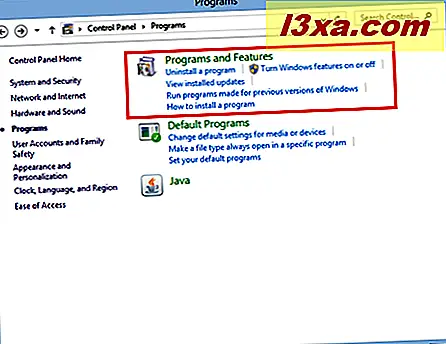
Men som i de senaste versionerna av Windows är sökning det snabbaste sättet att hitta nästan vad som helst. I Windows 8.1 går du till Start- skärmen och söker efter avinstallation och klickar eller trycker på Avinstallera ett program . Allt som tar en mer direkt väg till önskat resultat är en bra sak enligt vår uppfattning.
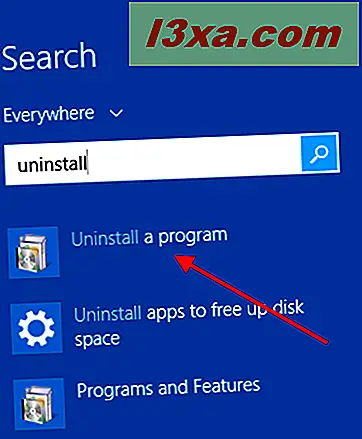
Du kan söka också med hjälp av de gamla lägg till ta bort sökord. Du får ett resultat med namnet Lägg till eller ta bort program men det kommer att placeras sist i listan med sökresultat.
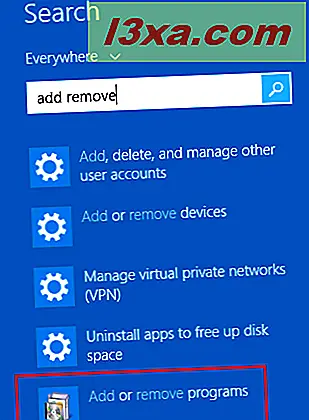
Lyckligtvis tar det gamla tillägget bort sökord också i Windows 7, när du använder dem i Start-menyns sökrutan. Genom att klicka på Lägg till eller ta bort program tar du till fönstret "Nya" Program och funktioner .
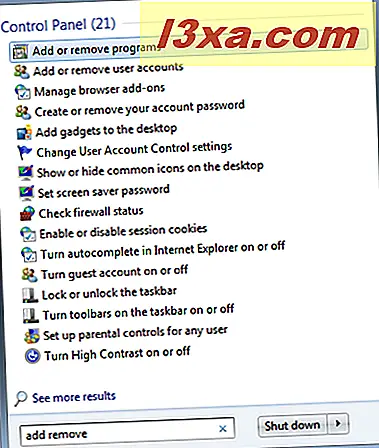
I fönstret Program och funktioner kan du se en lista över din nu installerade programvara, och du kan välja att avinstallera, ändra eller reparera varje objekt. Det ser likadant ut och fungerar på samma sätt i båda operativsystemen. Den här illustrationen är från Windows 8.1.

Ta bort, reparera, ändra och mer
När du tittar på din lista över installerade program, hittar du att alla har sina egna alternativ. Inte all programvara kan ändras eller repareras. Tryck en gång på varje program och notera vad det står i menyraden ovanför programlistan. Olika mjukvaruutvecklare hanterar detta annorlunda:
- Ibland ser du Avinstallera / Ändra som ett val snarare än två. Men när det händer kan det programmet bara avinstalleras.
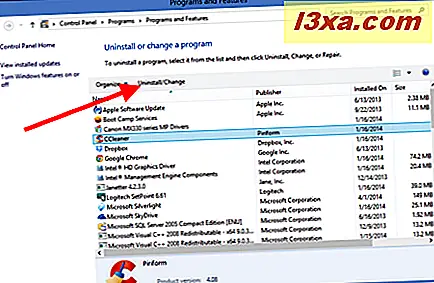
- Vissa program kan bara tas bort. Här är ett exempel på programvara som bara kan tas bort och inte ändras eller repareras.
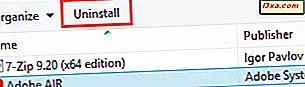
- Andra program ger dig möjlighet att reparera en installation som har gått fel, vilket är mycket användbart om något slutar fungera korrekt. Välj det här alternativet och följ anvisningarna på skärmen, vilket kommer att vara något annorlunda för varje program.
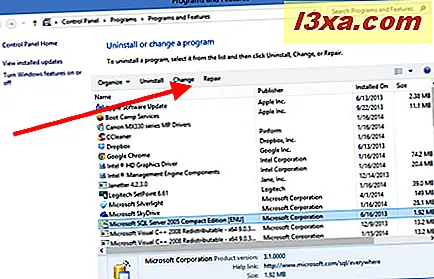
- För vissa program ser du en Change- knapp tillgänglig. När du trycker på den startar installationsprogrammet och det ger dig möjlighet att lägga till eller ta bort funktioner, reparera installationen eller ta bort programmet helt och hållet.
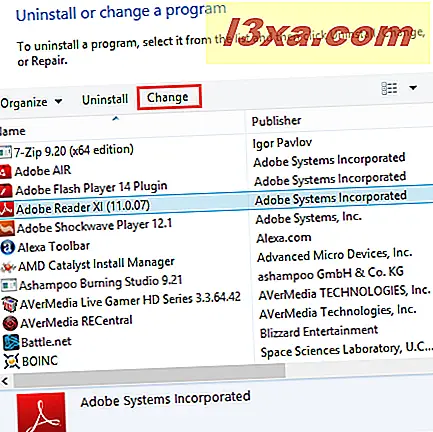
Lägga till och subtrahera från Windows
I sidofältet i fönstret Program och funktioner kommer du att se en länk till "Slå på och stänga av Windows-funktioner" . Om det finns något Windows-alternativ som du valde att inte installera första gången eller en funktion som du aldrig använder och vill bli av med, här kan du göra det. För vissa ändringar behöver du din ursprungliga Windows-installationsskiva, så se till att ha det bra innan du börjar.
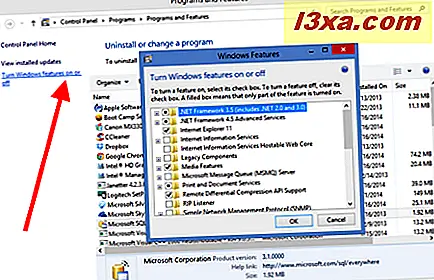
Du hittar en detaljerad guide om hur du arbetar med Windows- fönstret här: Så här lägger du till eller tar bort (Un) Wanted Windows-funktioner, Program eller Apps. Tveka inte att läsa den innan du lägger till eller tar bort några Windows-funktioner.
Vad om att ta bort program i Windows 8.1?
Vad sägs om Windows Store- appar? Varför är de inte listade i Program och funktioner ? Hur tar du bort dem?
De är inte listade i det gamla fönstret Lägg till eller ta bort program eftersom de inte är skrivbordsprogram. De är moderna appar, som distribueras via Windows Store . Men Windows 8.1 har gjort det lika enkelt att avinstallera appar som att förvärva dem i första hand.
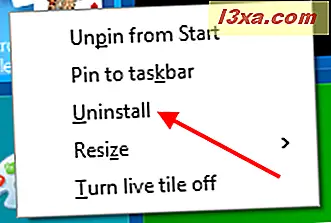
Om du vill lära dig hur du tar bort appar läser du punkterna 5 och 6 från den här handledningen: Sju sätt att ta bort skrivbordsprogram och moderna program i Windows.
Slutsats
Microsoft har behållit detta gränssnitt konsekvent sedan Windows Vista, men det finns fortfarande människor som uppgraderar från Windows XP som kan vara förvirrade av ändringen i terminologin. Jag hoppas att den här artikeln hjälpte dig att navigera mer smidigt. Har du egna kommentarer eller användbara tips? Vänligen meddela oss i kommentarerna.